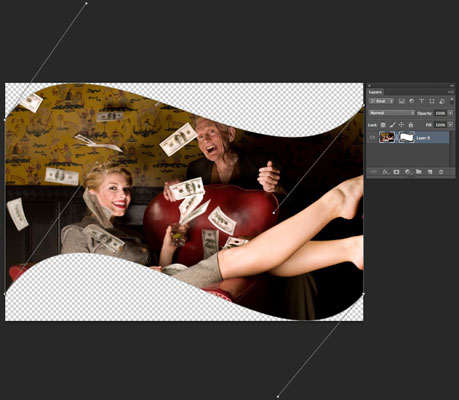Ko ustvarite vektorsko masko, Photoshop CS6 »maskira« ali skrije tisto, kar je zunaj maske, in prikaže, kar je v maski. Če izbrišete vektorsko masko, vam ostane plast prikazana v celoti.
Tako kot vsi vektorski objekti se vektorske poti tiskajo pri polni ločljivosti tiskalnika in so neodvisne od ločljivosti.
Obliko, ki jo je Photoshop shranil kot vektorsko masko, lahko kadar koli uredite. Preprosto kliknite sličico vektorske maske, da jo izberete. Nato z orodji Oblika in Pero uredite obliko.
Tukaj je nekaj dodatnih stvari, ki jih lahko naredite z vektorsko masko:
-
Če želite odstraniti vektorsko masko, povlecite njeno sličico na plošči Sloji do ikone koša na dnu plošče. Izberete lahko tudi plast in izberete Layer→Vector Mask→Delete.
-
Če želite omogočiti ali onemogočiti vektorsko masko, s tipko Shift kliknite njeno sličico na plošči Sloji ali izberite plast in izberite Sloj→Vektorska maska→Onemogoči (ali Omogoči). Photoshop označuje sličice onemogočenih vektorskih mask z X.
-
Vektorsko masko lahko pretvorite v masko plasti tako, da izberete plast in izberete Layer→Rasterize→Vector Mask.
Obstaja dodatno orodje za izboljšanje mask - tako vektorskih kot slikovnih. Izberite Okno → Lastnosti, da odprete to uporabno ploščo. Premaknite drsnik za perje, da zmehčate robove vektorske maske s trdimi robovi. Povlecite drsnik za gostoto, da nadzorujete motnost območij zunaj vektorske maske.
Tukaj je opisano, kako ustvariti vektorsko masko.
Naredite eno od dveh stvari:
-
Na plošči Orodja izberite orodje Pero ali pritisnite Shift+P, dokler ne izberete orodja Pero.
-
Izberite katero koli od orodij za obliko, razen orodja Line.
Glede na vašo izbiro v 1. koraku narišite svojo pot z orodjem Pero ali obliko z orodjem Oblika.
V vrstici z možnostmi izberite način maske.
Če rišete obliko z orodjem Pero, morate zapreti pot (zraven ikone Pero se prikaže majhen krog). V nasprotnem primeru maske morda ne bo mogoče ustvariti.
Poleg vaše delovne poti na plošči Poti vidite ustvarjanje poti vektorske maske plasti na plošči Poti.
Upoštevajte, da je slika skrita zunaj poti vektorske maske. Če morate urediti pot vektorske maske, to storite z orodjem za neposredno izbiro (bela puščica).
Prikaz slike se bo dinamično posodabljal, ko se bo pot urejala. Pot vektorske maske lahko tudi preoblikujete (primerite, zavrtite itd.).
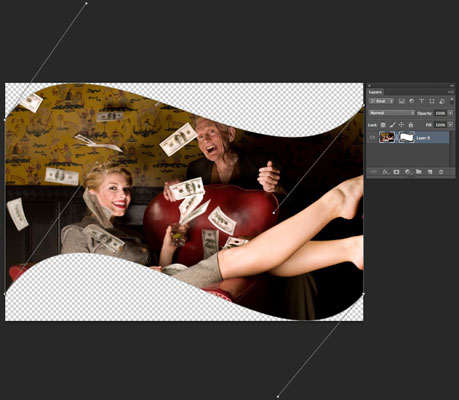
Zasluge: ©iStockphoto.com/Andrew Johnson Slika #6952750